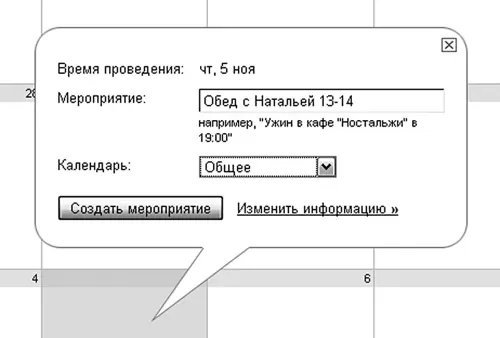
Рисунок 5.8.Быстрое создание мероприятий
Для того чтобы изменить время проведения того или иного мероприятия, совершенно необязательно вновь переходить к форме редактирования. Такие действия легко выполняются мышкой. Удерживая нажатой ее левую кнопку, события можно перетаскивать в совершенно произвольный день года, а удалять с помощью клавиши Delete. В случае одиночного события оно будет уничтожено без лишних вопросов. С периодическими событиями все намного интереснее. Ведь здесь возможны варианты! Допустим, вы просто хотите удалить тот пятничный заплыв в бассейне, который пропускаете из-за свидания с красивой девушкой / привлекательным молодым человеком без вредных привычек / пожилым миллионером, который как раз оформлял на вас свое состояние. В этом случае нужно будет удалить только один эпизод серии, оставив все остальные нетронутыми. Второй вариант: вы вообще хотите отказаться от походов в бассейн, заменив их визитами в тренажерный зал – видимо, второго Майкла Фелпса из вас все равно не получится, а шанс превзойти самого Шварценеггера пока еще есть. В этом случае нужно будет согласиться с предложением системы удалить всю серию событий. Можно пойти и на компромисс – удалить лишь все последующие события серии, оставив текущее и прошедшее в неприкосновенности (рис. 5.9).

Рисунок 5.9.Трудности выбора – удаляем текущее мероприятие, всю серию целиком или все следующие
Кстати, такой же выбор Календарь предоставляет и в случае изменения времени и дат повторяющихся событий – можно поменять их как для одного эпизода, так и для всей серии. Вполне разумно.
Если ваша жизнь богата событиями (уверяю вас – моя именно такая!), то очень скоро вам начнет казаться, что обзора дел месяца с высоты «птичьего полета» явно не хватает: заветных прямоугольников в кубиках-днях становится слишком много, а мелкий шрифт плохо читаем. Изменим фокусировку! Обратите внимание на закладки «День», «Неделя», «Месяц» и т. д., расположенные над основной областью календаря (рис. 5.10).

Рисунок 5.10.Режимы просмотра Календаря. «Повестка дня» – самый интересный
Эти закладки позволяют изменять режим просмотра, переключаясь от самого детального анализа дня обратно к обзору месяца. В «дневном режиме» можно видеть, как задачи распределены по часам и даже минутам. Ярко-красная полоса при просмотре сегодняшнего дня символизирует текущее время – все, что находится выше ее, уже в прошлом. Для остальных дней о часах и минутах напоминает маленький красный треугольник, двигающийся сверху вниз по шкале времени. В режиме просмотра дня удобно менять длительность задач, даже не притрагиваясь к клавиатуре, – достаточно просто потянуть за небольшой бегунок, напоминающий символ «=» и расположенный в самом низу мероприятия. Кстати, в дневном, а также недельном режиме можно создавать события, просто выделяя нужную область времени с помощью мышки. После того как вы привыкнете к такому способу, подобная операция будет отнимать у вас все меньше времени. Ведь все, что останется в этом случае, – ввести название события и нажать «ОК».
Дела, запланированные на целый день, находятся в специальной области над временно́й шкалой. Все правильно – ведь они не относятся к определенным часам и минутам и поэтому могут совершиться в любой момент. Недельный план, как нетрудно догадаться, показывает все семь дней недели в ряд. Такой режим пригодится людям, привыкшим оценивать план работ на неделю вперед: по опыту знаю, что такой режим предпочитают работники заводов и крупных предприятий – их деятельность подчинена именно недельному циклу. Вот вы знаете, какая сейчас неделя по счету? А эти люди знают наверняка.
Компромиссом между дневным и недельным видом просмотра является закладка «4 дня». Выбрав ее, вы увидите на экране ровно четыре колонки. Очень удобно, что количество дней или недель на этой закладке можно изменить, – достаточно зайти в настройки и указать нужное значение. Для выбора доступно от двух дней до аж четырех недель (параметр «Режим просмотра по умолчанию»).
Читать дальше
Конец ознакомительного отрывка
Купить книгу

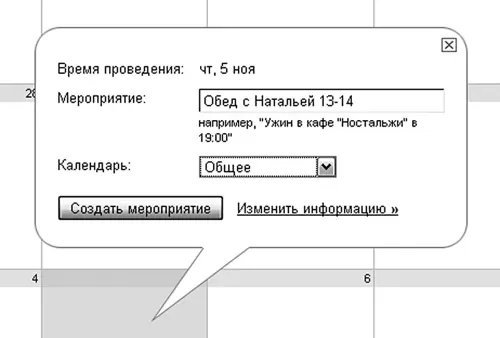








![Джулиан Ассанж - Google не то, чем кажется [отрывок из книги «When Google Met WikiLeaks»]](/books/405461/dzhulian-assanzh-google-ne-to-chem-kazhetsya-otryvok-thumb.webp)



